パソコンを日常使う上での注意ポイントを、時期ごとにまとめています。電源の入切、バックアップ、windows更新などの方法やタイミングを確実に実施する事により、パソコン本体、ファイル(データ)を安全に運用できるようになりますので、ご一読いただけたらと思います。
(2022年 windowsセキュリティ関連事項)
- windows大型更新が秋頃1回ある(以前は春と秋の2回だった)
- 毎週第2水曜日にセキュリティ更新がある
1.日々の運用
(1)毎日
● 電源の入切
パソコンの電源オフは、「スタート」ボタンから「電源」ボタンを押して「シャットダウン」メニュをクリックして終了させます。
「再起動」メニュは、パソコンを終了させた後、直ぐに電源を入れ起動させたい場合に使用します。
「スリープ」メニュは、毎日頻繁に使う状況において、終了時の状態を保ったまま電源オフでき、次回電源オンしたら前回の状態から開始できる便利な機能です。
(ご参考)電源の切り方
🔗Windows 10でパソコンの電源を切る方法@NEC LAVIEサイト
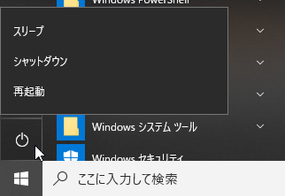
● ファイルバックアップ
沢山のデータを入力・編集した時は、対象ファイルをUSBメモリなどにコピーしてバックアップします。
マイクロソフトアカウントがあればオンラインストレージのOneDriveに自動バックアップが可能です。
(2)毎週
●windows update
週に一度は必ず「シャットダウン」メニュを使って電源を切ることでセキュリティ更新を促します。
(注)セキュリティ更新は緊急更新があり、月に一度とは限りません。
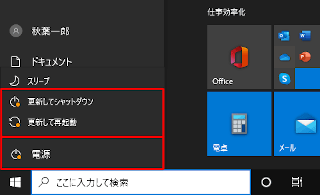
(3)毎月
●ファイルバックアップ
月に一度、パソコンに保存しているファイルやデータをバックアップします。ファイル(エクセル、ワードなど)はもちろんのこと、ソフト(会計ソフトなど)のデータもバックアップします。
- ファイルは、エクスプローラのコピー機能を使ってバックアップする
- データは、ソフトやアプリのバックアップ機能を使ってバックアップする
(注1)月の初めから一週間以内にバックアップする事をお勧めします。
(注2)ソフトのバックアップ方法はマニュアルを参照してください。

2.時期の運用
(1)秋頃
●システムバックアップ
年に一度あるwindows大型更新の前に、パソコンシステム全体(Cドライブ)をシステムバックアップ機能を使ってバックアップします。
(ご参考)システムバックアップ方法
🔗Windows 10でシステムイメージを作成しパソコン全体をバックアップする方法@NECLAVIEサイト

●windows 大型更新
通知センターに大型更新の通知が届いたら、大型更新をダウンロードしインストールする。更新を実施するために長時間必要なので、空いた時間(就寝時など)予定を設定するか、「更新してシャットダウン」メニュを就寝前に選択します。
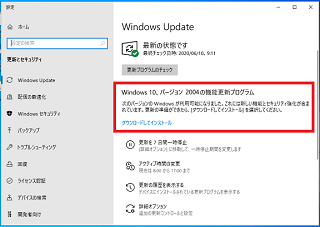
3.準備したい道具

■ USBメモリ
容量:32G(ギガ)バイト
数量:2個(正・副用)

■ 外付けハードディスクまたはSSD
容量:Cドライブ容量の3倍程度
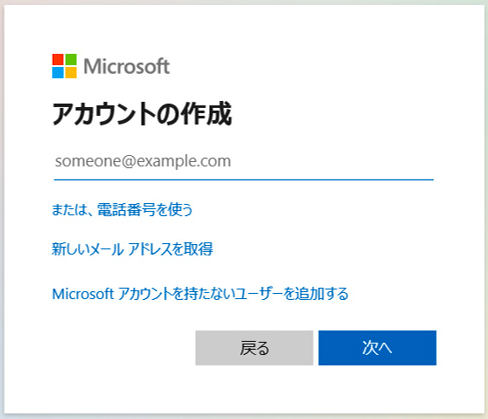
■ OneDrive – マイクロソフトアカウント
無料のオンラインドストレージが使えます。
また、パソコンの再セットアップ時に使用します。
登録にはメールアドレスや携帯電話番号が必要です。
